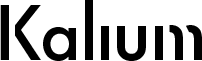V době, kdy jsou herní komponenty výkonnější než kdy dřív, si mnoho hráčů právem myslí, že jejich high-end sestava zvládne jakýkoliv titul plynule a bez kompromisů. Přesto i na výkonném custom gaming PC můžete zaznamenat poklesy FPS, input lag nebo delší načítání. Důvodem nejsou jen nevyladěné ovladače nebo špatně optimalizované hry, ale často i skryté procesy na pozadí operačního systému. V tomto článku se podíváme na to, jak procesy běžící na pozadí mohou nečekaně ovlivnit herní výkon, jak je identifikovat a odstranit, a co vše je třeba udělat pro plné využití potenciálu vaší herní sestavy.
Proč systémy na pozadí ovlivňují hraní?
Operační systém Windows je navržen jako multitaskingové prostředí – neustále běží mnoho procesů, služby a aplikace, které obvykle ani nezaznamenáme. Právě tyto procesy ale mohou „krást“ systémové prostředky, které by jinak mohly být dedikovány vaší hře. Týká se to nejen procesoru, ale i operační paměti (RAM), diskového I/O nebo síťového připojení. Pro hraní her, kde záleží na každém snímku či milisekundě reakční doby, to může být zásadním problémem.
Nejčastější skryté žrouty FPS v roce 2025
Podívejme se na hlavní viníky, kteří bývají nejčastějším zdrojem nenápadných výkonových ztrát:
- Antivirové skenery: Realtime ochrana, která skenuje každý soubor při přístupu, může zpomalit načítání textur, map nebo modulů herního engine. Některé antiviry navíc samy běží s vysokým CPU nárokem.
- Služby cloud synchronicity: OneDrive, Dropbox, Google Drive a další služby často běží permanentně a mohou ve špatný moment zahájit synchronizaci souborů – zatěžují CPU, RAM i SSD.
- Automatické aktualizace systému: Windows Update se v roce 2025 snaží být chytřejší, ale stále může nečekaně rozběhnout instalaci či reindexaci během hraní.
- Overlay aplikace: GeForce Experience, Steam, Discord nebo MSI Afterburner mohou využívat grafický výkon, VRAM i CPU pro vlastní běhové překryvy.
- Telemetrie a diagnostika: Anonymní sběr dat Microsoftu nebo výrobců HW někdy běží podle vlastního nastavení bez znalosti uživatele a používá síť, disk i CPU.
Jak zjistit, co běží na pozadí
Klíčem k odhalení problémových aplikací či služeb je správné sledování systémových prostředků. Windows 11 a Windows 12, běžící v roce 2025, nabízejí hned několik nástrojů:
- Správce úloh (Task Manager): Základní pohled na vytížení CPU, RAM, disku a GPU. Sledujte procesy s vysokým vytížením během hraní.
- Monitor prostředků (Resource Monitor): Rozšířený nástroj pro sledování konkrétních souborů, síťových spojení a systémových interakcí.
- PowerShell nebo Terminál: Příkazy jako
Get-Processčitasklist /vodhalí i méně známé služby běžící na pozadí. - Aplikace třetích stran: Process Explorer od Sysinternals, LatencyMon pro sledování DPC latencí nebo Microsoft Performance Toolkit.
Optimalizace systému pro maximum FPS
Jakmile identifikujete problematické procesy, je načase je buď úplně deaktivovat nebo minimalizovat jejich vliv. Zde je několik osvědčených kroků:
1. Vyladění autostartu
Projděte si seznam automaticky spuštěných aplikací a zakažte ty, které pro hraní nepotřebujete. Lze to jednoduše v „Správci úloh“ v záložce „Po spuštění“ nebo pomocí nástroje Autoruns od Microsoftu.
2. Zakázání služeb třetích stran
Přes services.msc můžete vypnout nepotřebné služby – například:
- Fax
- Windows Search
- BITS (Background Intelligent Transfer Service)
- Connected User Experiences and Telemetry
Důležité je vypínat pouze to, co bezpečně rozumíte – některé služby mohou být pro běh systému kritické.
3. Herní režim a režim výkonu
Windows 11 a 12 disponují tzv. „Game Mode“, který přesměruje prostředky na aktuálně běžící hru. Ve spojení s výkonovým plánem „Nejvyšší výkon“ nebo „Ultimate Performance“ lze zajistit vyšší prioritu pro herní procesy.
4. Nastavení antivirusu
Bezpečnost obecně neignorujte, ale pro herní účely nastavte antivirovou aplikaci do tichého režimu při spuštění her. Ideální je vytvořit výjimky pro herní složky, aby nedocházelo ke skenování během hraní.
5. Aktualizace jen mimo hraní
Windows lze nastavit tak, aby instalace a restart probíhaly mimo stanovený čas – nastavte aktivní dobu hraní, například 17:00–23:00, kdy nebude systém omezen automatickými úlohami.
Nečekané vlivy – co může ještě brzdit váš systém
Kromě procesů samotných hrají roli i další faktory, které si běžně neuvědomujeme:
- Fragmentace systému: U klasických HDD stále relevantní, ale i SSD mohou být zpomalovány nadměrným zápisem, například z logovacích nebo zálohovacích nástrojů.
- Multimonitorová konfigurace: Příliš mnoho monitorů s různým obnovovacím kmitočtem ovlivňuje V-Sync a Frame Timing.
- Staré ovladače: Zastaralé drivery některých periferií se mohou „hádat“ s nejnovějšími verzemi DirectX 12/Ultimate.
Jak testovat efekt těchto úprav
Před a po změnách vždy proveďte test herního výkonu. Doporučené nástroje pro benchmarking a sledování výkonu v roce 2025 zahrnují:
- CapFrameX: Výborný pro detailní analýzu frametimingu a náhlých dropů FPS.
- OCAT (Open Capture and Analytics Tool): Oficiální nástroj pro měření latencí a snímkové frekvence.
- MSI Afterburner + RivaTuner: I přes svůj věk stále jedny z nejlepších nástrojů pro sledování systémových hodnot „in-game“.
Pro porovnání proveďte testy za stejných podmínek, se stejným titulem, grafikou a scénou. Pokud spatříte zlepšení o několik % – například plynulejší FPS nebo kratší dobu načítání – víte, že jste na správné cestě.
Shrnutí: Údržba je klíčem k výkonu
Ve světě custom herních PC nestačí jen investovat do nejnovějších GPU či CPU. Pravidelná údržba systému, monitorování a optimalizace procesů na pozadí se stává nutností. Skryté „žrouty výkonu“ jsou často přehlíženým faktorem, který zásadně ovlivňuje herní zážitek, zejména u náročných AAA titulů nebo kompetitivního hraní.
| Problém | Možné řešení |
|---|---|
| Antivirus zpomaluje hry | Vytvoření herních výjimek, tichý režim |
| Cloud přenáší data při hraní | Synchronizace pouze mimo aktivní herní hodiny |
| Automatická aktualizace způsobuje lagy | Nastavit aktivní herní hodiny |
| Overlaye snižují FPS | Zakázání overlay funkcí v nastavení dané aplikace |
| Windows telemetrie brzdí systém | Deaktivace vybraných služeb skrze services.msc |
Na závěr doporučujeme herní sestavu pravidelně procházet a testovat. Vyladěný systém vám může přinést nejen vyšší FPS, ale také nižší latenci, kratší loadingy a celkově stabilnější výkon, který odpovídá vašim hardwarovým investicím.